使用 ProfilePress 創建付費會員網站
已發表: 2022-10-13使用 WordPress 構建網站的最大優勢之一是多功能性。 您可以做任何您想做的事情,包括創建一個成熟的會員網站。
如果您一直在考慮創建一個會員網站或電子商務網站來銷售數字產品或課程,您可能會驚訝地發現這比您想像的要容易。 只需要 WordPress 和合適的會員插件。
在本文中,我將向您展示如何操作。 讓我們開始吧!
ProfilePress 插件
ProfilePress 是一個付費會員插件,允許您在 WordPress 網站上創建和銷售會員計劃。 ProfilePress 還可以幫助您在前端創建自定義註冊和登錄表單。 這意味著訂閱者不需要訪問 WordPress 管理面板來管理他們的帳戶或與網站交互。
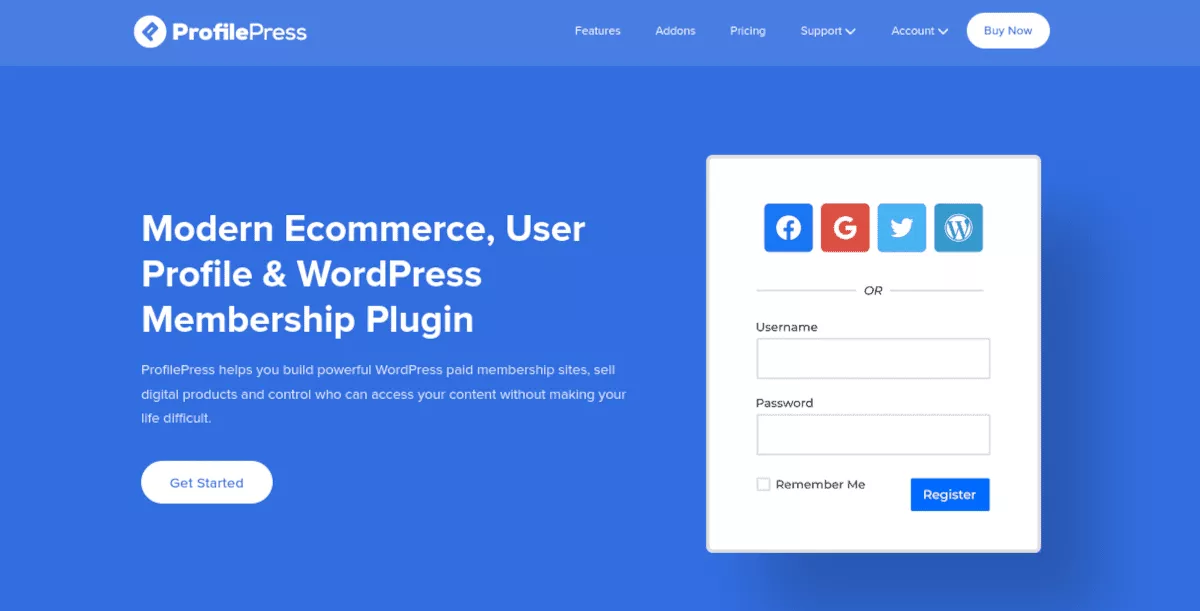
安裝並激活 ProfilePress 後,您將能夠:
- 接受一次性和定期付款
- 出售訂閱
- 限制內容和控制用戶訪問
如果你能想像它,你就可以建造它。 您可以通過多種方式使用該插件。
銷售服務和數字文件
如果您創建可下載的內容,如 PDF、音樂、播客、照片或視頻,您可以通過您的網站出售它們。 ProfilePress 可幫助您快速設置支付集成,如 Stripe 或 PayPal 以接受支付。
假設您想在您的網站上提供教程。 如果您願意,您可以出售一次性付款課程或讓您的學生註冊定期訂閱。 您還可以額外付費提供模板和其他可下載的附加內容。
創建會員目錄
創建一個用戶互動的在線社區可以帶來回報和潛在的收入來源。 ProfilePress 允許您創建自定義註冊表單、可搜索的成員目錄和完全可自定義的用戶配置文件。
使用付費專區限制內容
如果您是內容的常規發布者,您可以創建一個高級付費專區,只有訂閱者才能訪問特定的帖子、頁面、類別,甚至自定義帖子類型。
ProfilePress 訪問限制設置基於您設置的規則。 它非常靈活,一切盡在您的掌控之中。
ProfilePress 為從註冊和登錄到配置文件表單和前端成員目錄的所有內容提供可定制的模板。 此外,高級插件允許您擴展插件的功能。 他們包括:
- 自定義字段
- 郵件確認
- 用戶審核
- 社交登錄
- 雙因素身份驗證
- WooCommerce
這是 ProfilePress 的概述,它看起來是一個非常強大的解決方案。 讓我們深入了解細節,看看它是如何工作的!
如何開始使用 ProfilePress
在類似於 WooCommerce 的過程中,ProfilePress 插件將擴展您的 WordPress 網站的功能。 但是,因為有更多的特性和功能可用,所以需要設置更多的東西。 對於本節,我們將介紹安裝,然後創建會員計劃和一些自定義表單。
安裝 ProfilePress
首先直接從其 WordPress.org 頁面下載 ProfilePress 插件。
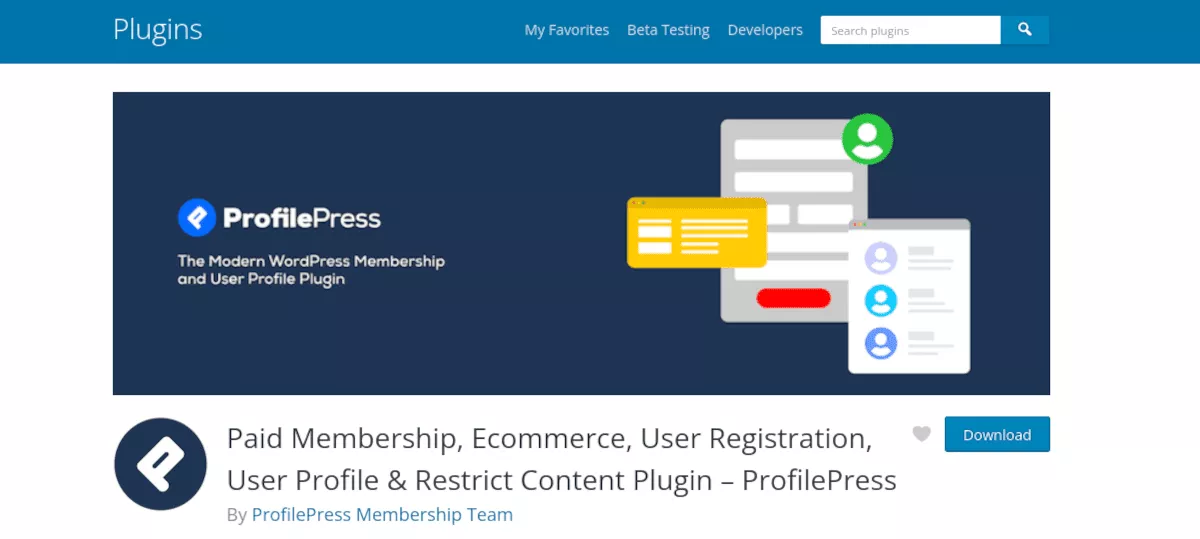
下載插件 zip 文件後,導航到 WordPress 站點的管理儀表板。 選擇插件>新增。 單擊上傳插件並瀏覽您保存的 .zip 文件。 單擊立即安裝,然後將其激活。
您也可以直接從您的 WordPress 網站搜索該插件。 在 Admin Dashboard 中,選擇Plugins > Add New 。 在搜索欄中,查找“ProfilePress”,您會看到它作為一個選項出現。 單擊立即安裝,然後將其激活。
一旦激活,它將打開一個歡迎屏幕。 此屏幕是“設置”菜單。
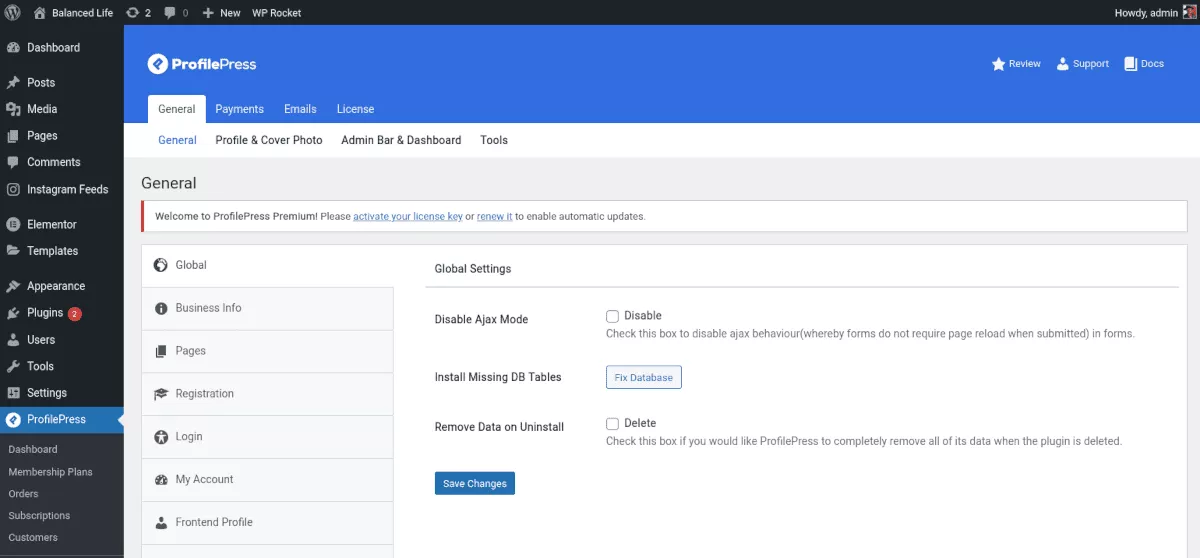
在您的儀表板左側菜單中,您還會看到一個名為ProfilePress的新項目。 您可以隨時從那裡訪問設置。
在頂部,您會看到一條通知,提示 ProfilePress 需要創建多個頁面。 您需要單擊“創建頁面”按鈕以確保一切設置正確。

完成初始設置後,讓我們創建一些東西。
創建會員計劃
ProfilePress 允許您根據自己的意願創建盡可能多的會員計劃。 對於這篇文章,我們只做一個。
首先,導航至ProfilePress > Membership Plans 。 您會注意到第一步已經為您完成 — 創建我之前提到的所需頁面。
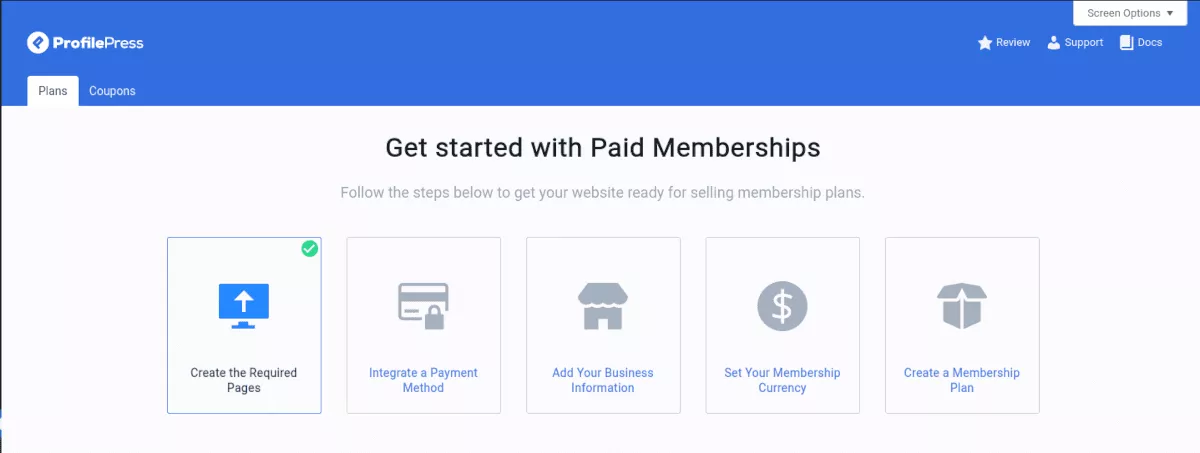
創建會員計劃很容易。 要創建計劃,請單擊“添加新計劃”按鈕。 在下一個屏幕上,填寫您的計劃名稱、描述等字段。
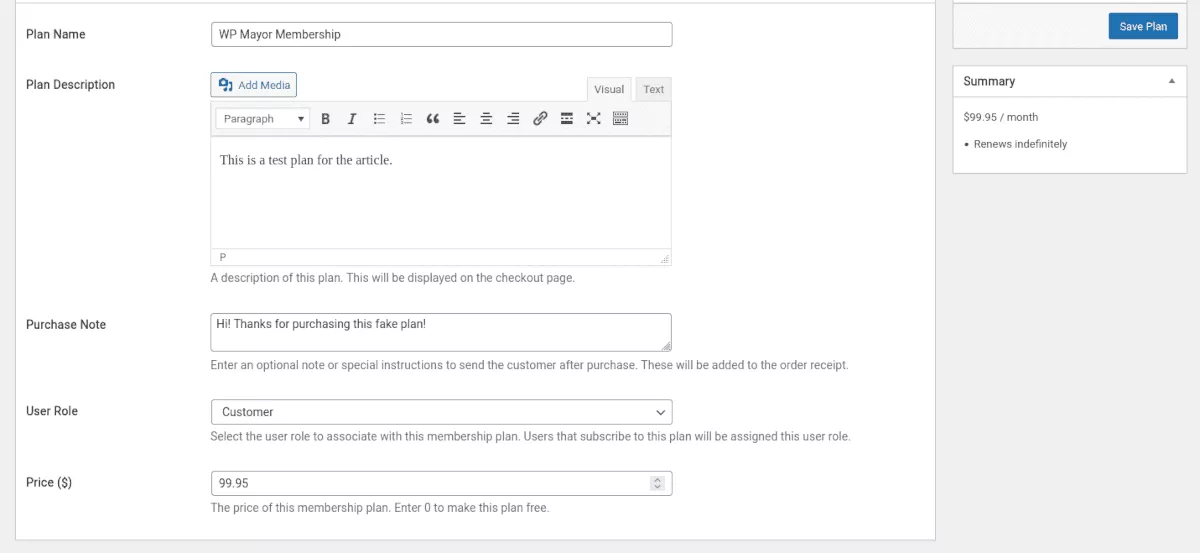
您還需要為新訂閱者選擇一個角色。 正如 ProfilePress 文檔所述, “如果您使用提供元素和內容的條件顯示或根據用戶角色觸發某些操作的插件,這將特別有用。”

在下一部分的訂閱設置下,您可以確定計費頻率、訂閱時長和註冊費用,並決定是否要提供免費試用。 您可以在此部分確定是要提供定期訂閱還是一次性購買。
您以後可以隨時返回並編輯這些設置。
最後一部分,下載和集成,允許您添加您想要包含在會員計劃中的任何數字文件。 即使您最初沒有計劃提供任何文件,也值得考慮。 首先,這是一項重要的附加值,可以增加客戶對您的產品的信任。 它也可以是一種追加銷售您在網站上提供的特定產品或服務的方式。
填寫所有字段後,單擊頁面頂部的藍色保存計劃按鈕。 它會出現在您的會員計劃列表中,您可以查看 URL 以查看結帳頁面。
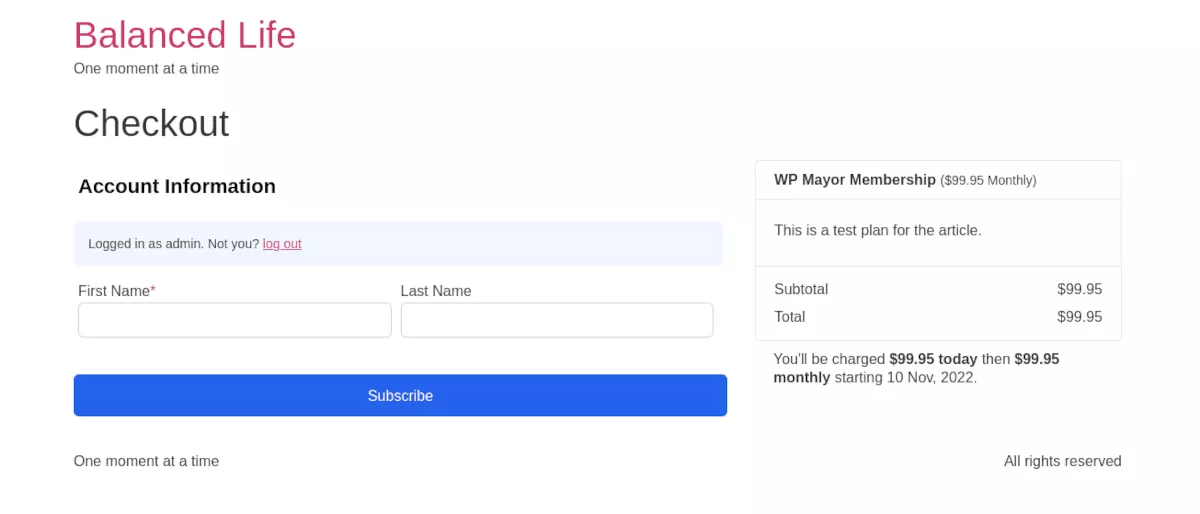
默認的結帳頁面非常簡陋。 但是,您可以根據需要自定義此頁面。 稍後我們將開始自定義表單和頁面以匹配您網站的品牌。
整合支付方式
如果您想為您的計劃收費,您需要設置至少一種付款方式。 這非常容易做到。 在任何 ProfilePress 菜單上,您會注意到頂部的框,其中一個框顯示“集成付款方式”。 單擊該按鈕後,您將看到“付款方式”菜單。
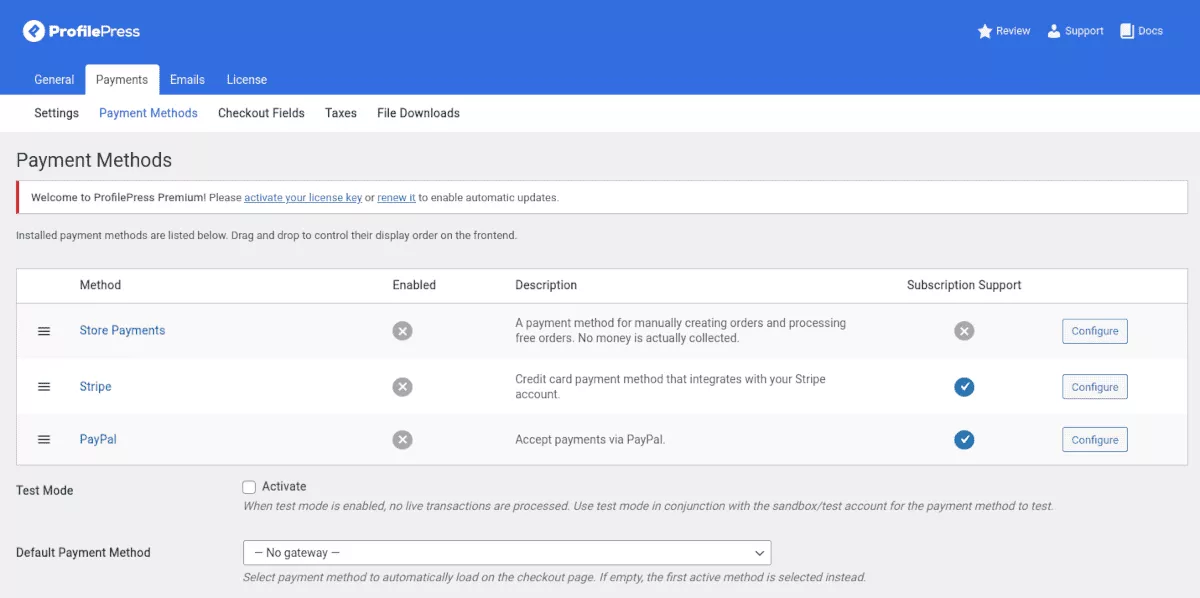
在撰寫本文時,當前的三種方法是:
- 商店付款
- 條紋
- 貝寶
每種方法的配置都簡單直觀。 如果您想手動處理付款或處理免費訂單,您需要啟用商店付款。
對於配置 Stripe 和 PayPal,最好在設置過程中準備好您的帳戶信息。 還有一個方便的測試模式功能,因此您可以在不處理付款的情況下測試購買。
創建新的會員計劃很容易。 現在讓我們談談定制!
創建自定義註冊頁面
ProfilePress 在安裝後會創建一個默認的註冊頁面——只要您之前單擊了“創建頁面”按鈕即可。 您可以通過導航到Pages > Sign Up並單擊 Preview 來查看它。
注意:如果您已登錄,它會說您已經註冊。 只需複制鏈接並在私人瀏覽器窗口中將其打開,即可預覽顯示給客戶的頁面。
默認頁面看起來不錯,但您可能希望將其設為您自己的頁面。 讓我們現在就這樣做。
創建自定義表單
您需要做的第一件事是創建自定義註冊表單。 導航到ProfilePress > Forms & Profiles 。
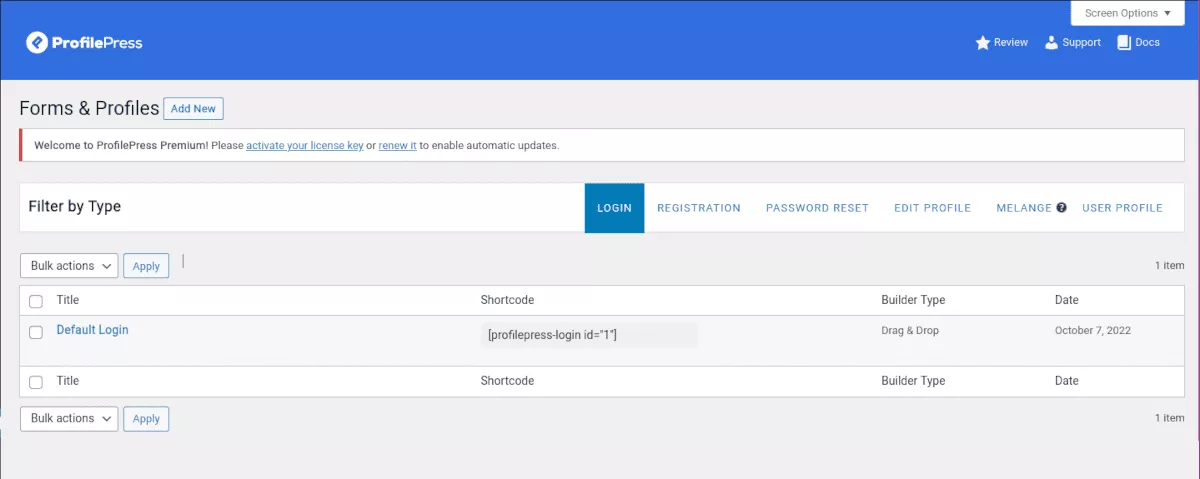
單擊添加新表單。 您可以選擇使用拖放構建器或從頭開始編寫您自己的構建器。 現在,讓我們選擇拖放以簡化操作。 在 Form Type 下,確保選擇Registration 。
有多種模板可供選擇,您也可以從頭開始創建一個。 現在您可以通過拖放您想要的字段來自定義您的表單。 在表單設置下,您可以選擇顏色、字體和字段形狀以匹配您網站的品牌。
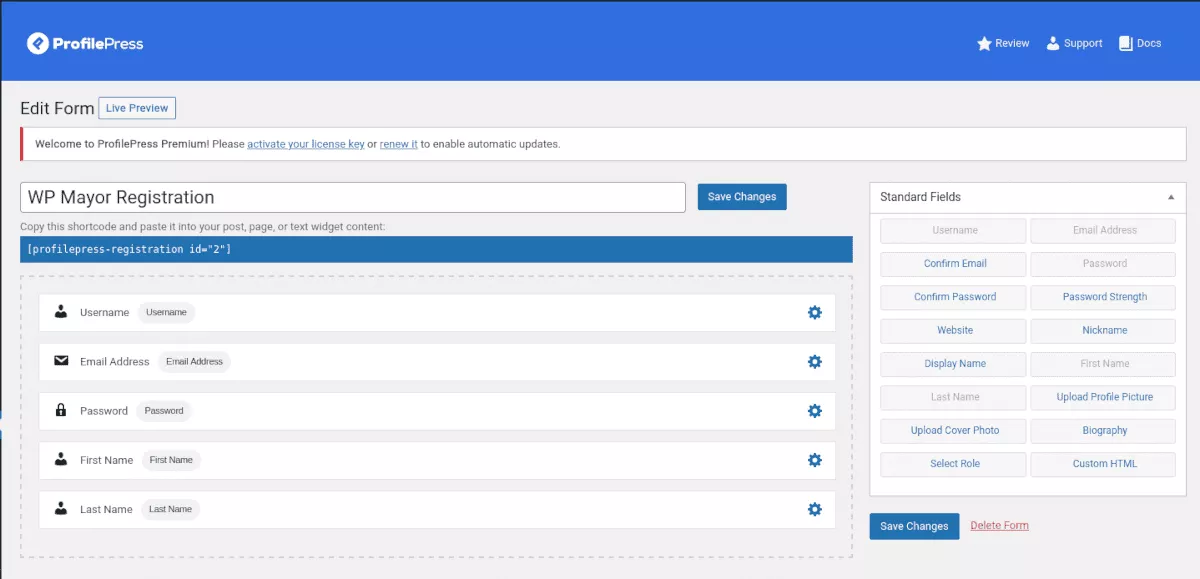
保存更改並預覽表單。 將生成一個簡碼 - 複製它並將其放在手邊以備後續步驟使用。
創建自定義頁面
像往常一樣在 WordPress 儀表板中創建一個新頁面。 在塊編輯器中,添加簡碼塊並粘貼您之前複製的簡碼。 瞧! 您現在有一個自定義註冊頁面。 您可以根據需要向頁面添加盡可能多的內容或樣式。 只要確保你有那個短代碼。
ProfilePress 的更多功能
ProfilePress 中有一些我沒有篇幅在本文中詳細介紹的功能。 內容保護功能為您提供了設置付費專區或控制站點訪問的強大選項。 值得探索。
您還可以獲得 Popups 和 Optins,以在結賬時最大限度地提高銷售額。 插件的主儀表板中提供了詳細的分析。
價錢
ProfilePress 可以免費安裝和使用。 但是,您可以使用三個可用的年度訂閱層之一來超越核心功能:
標準= 99 美元
加= 199 美元
代理商= 399 美元
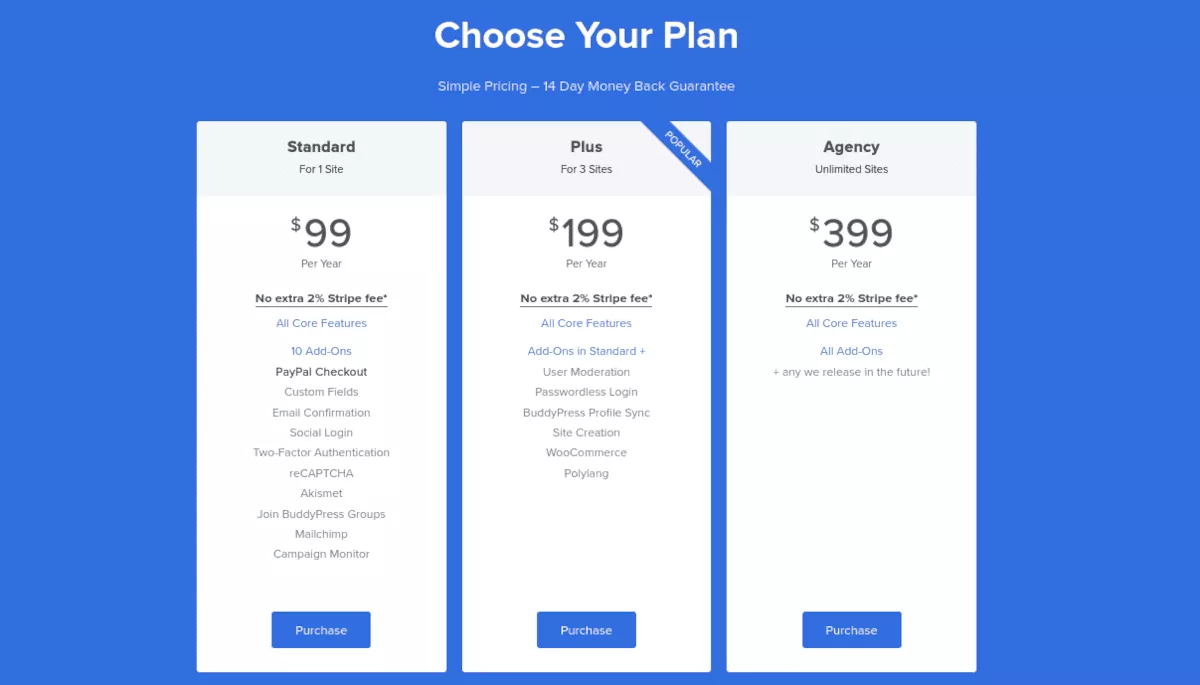
除了增加的功能外,他們還取消了額外的 2% 的 Stripe 費用。 他們還提供 14 天退款保證,因此試用沒有風險。
使用 ProfilePress 構建強大的電子商務和會員網站
如果您一直在考慮創建一個會員網站或提供數字產品進行銷售,您不必使用二十種不同的插件或自己編寫代碼。 您需要的功能包含在一個插件 ProfilePress 中。
